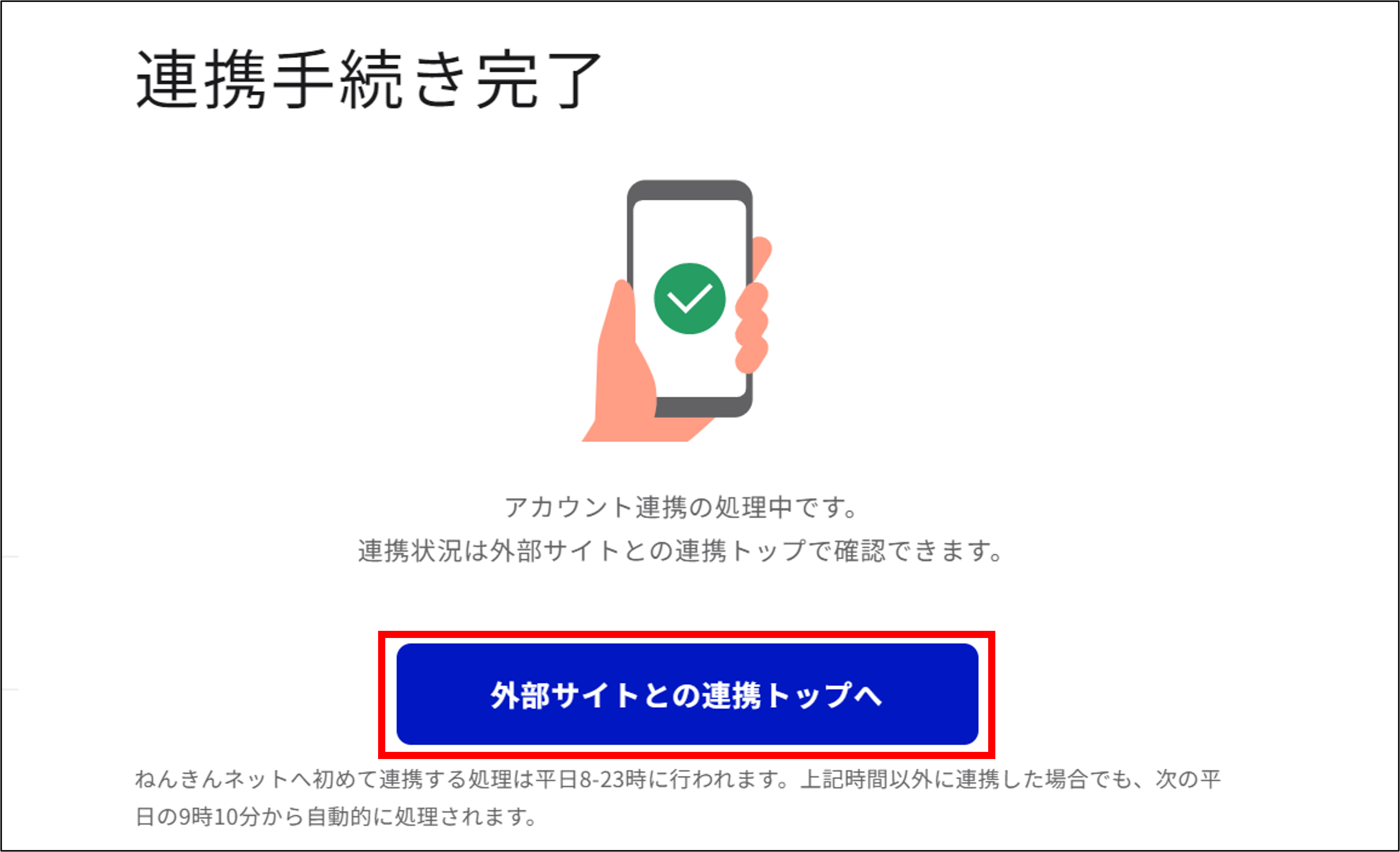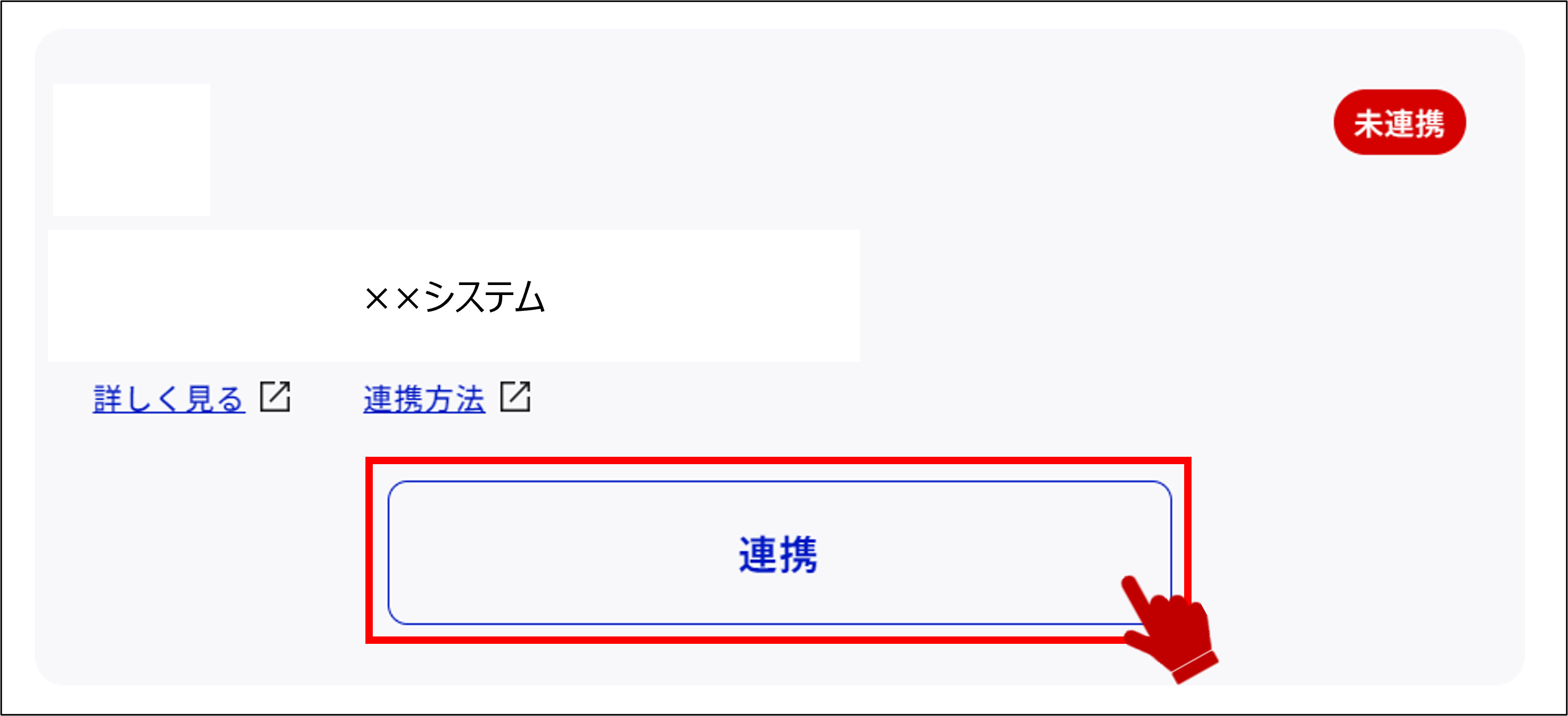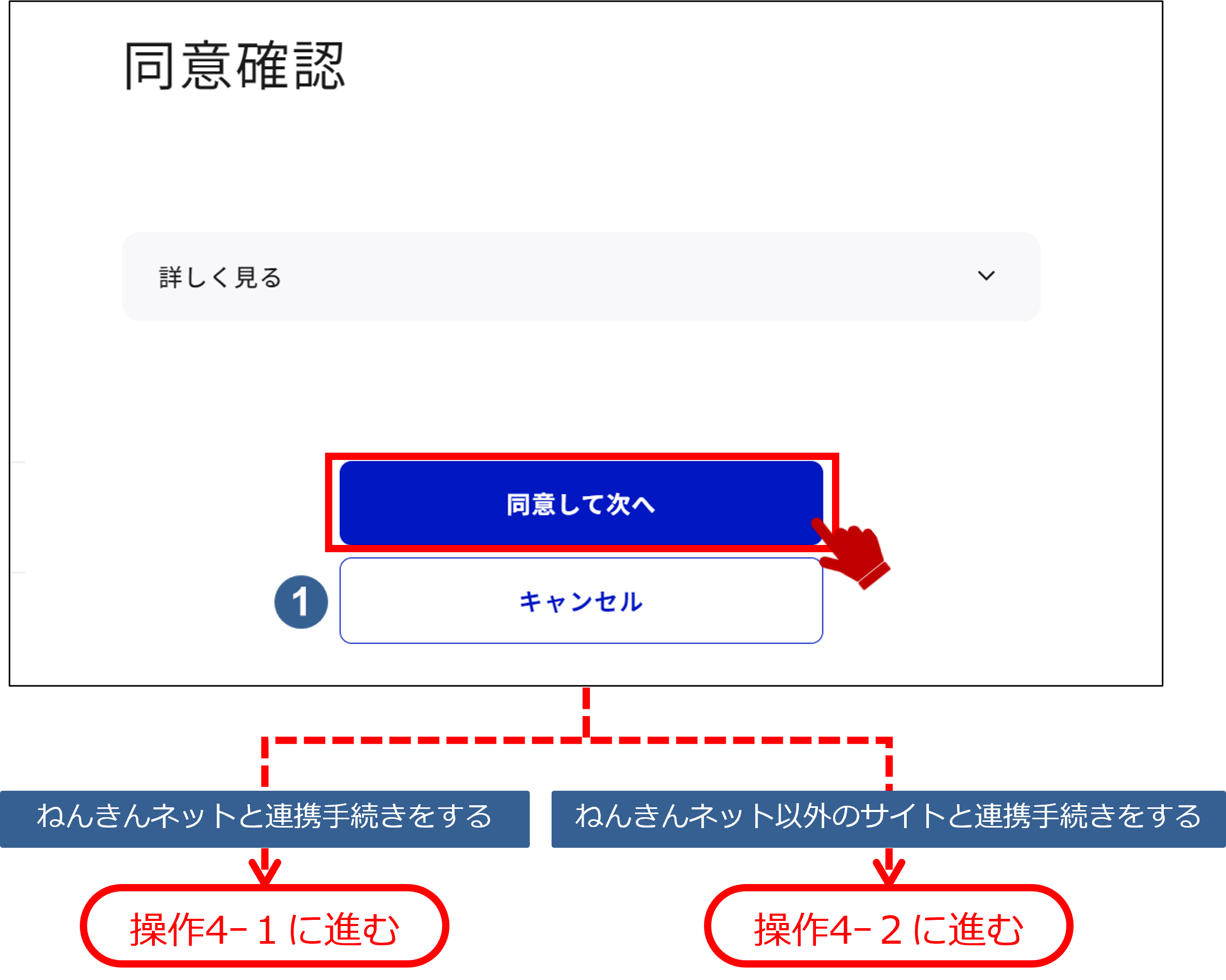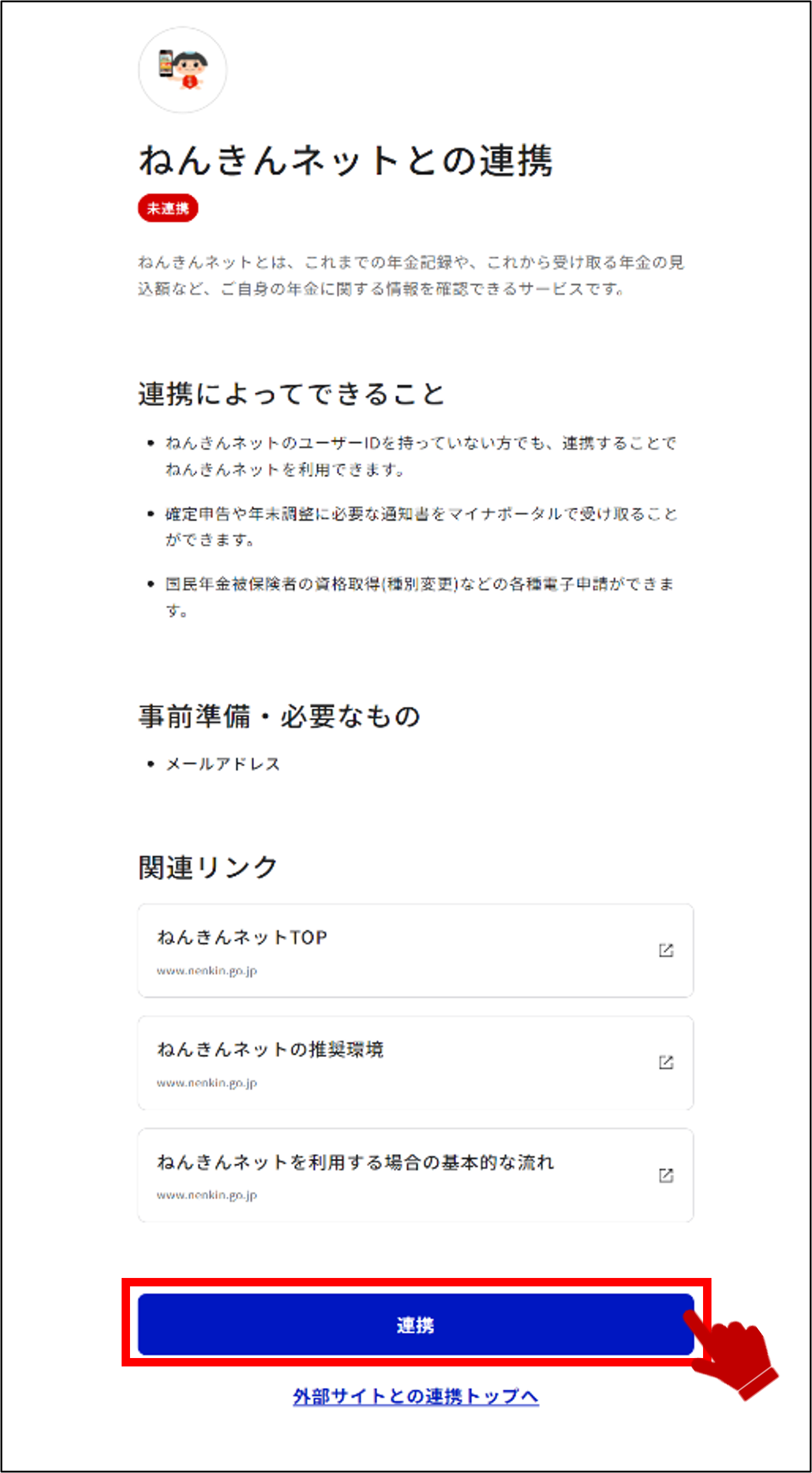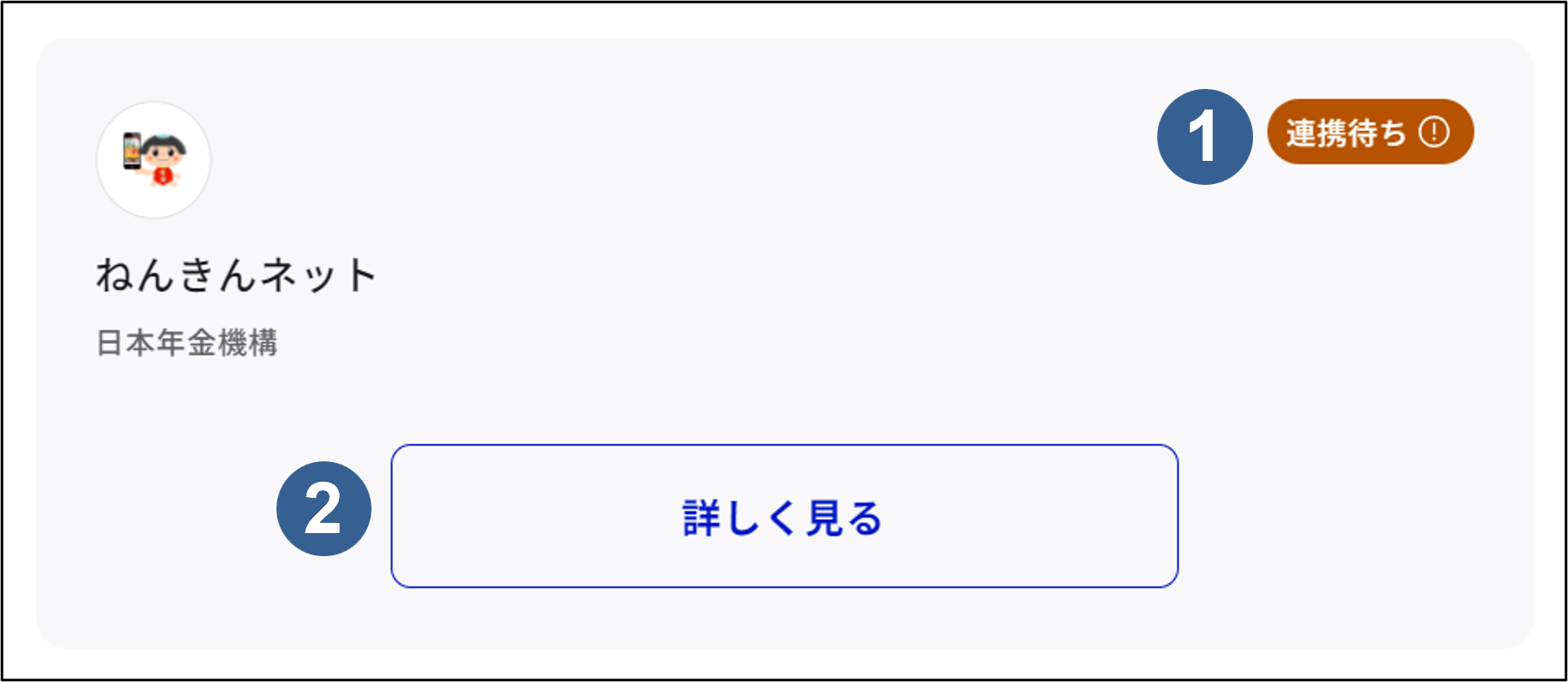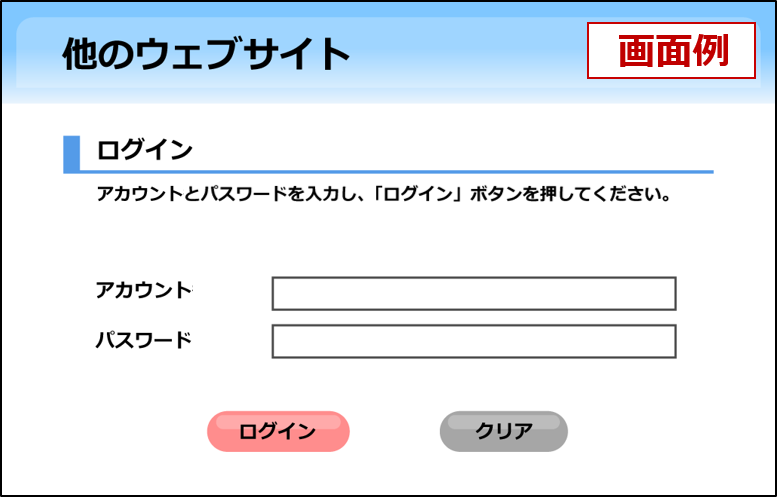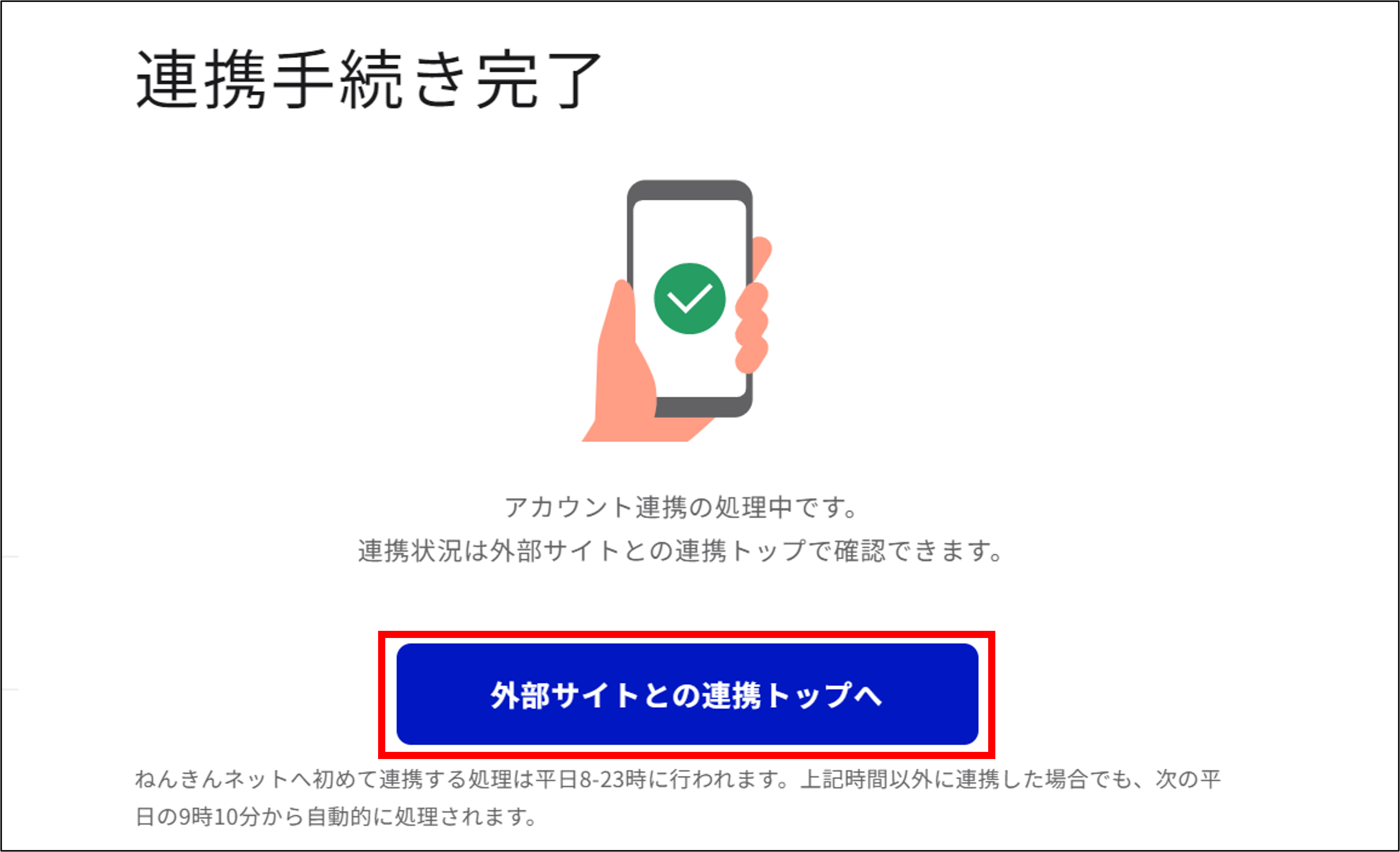02 ウェブサイトを連携する - 連携先に利用者登録あり -
マイナポータルとウェブサイトを連携する操作を説明します。
このメニューで行うこと
マイナポータルとウェブサイトを連携します。
連携先のウェブサイトにわたしの情報が登録済みの場合と、未登録の場合とで操作の流れが異なります。
本ページでは、連携先のウェブサイトにわたしの情報が登録済みの場合の操作について説明します。
連携先のウェブサイトに登録しているアカウントとパスワード等を用意して、操作してください。

操作の流れ
※他のウェブサイトのマークがある箇所は、他のウェブサイトの画面が表示される箇所を示しています。
操作の詳細
1: ログイン後トップページから、外部サイトとの連携を選択する 【1/5ステップ】
ログイン後トップページ内にあるメニューから、外部サイトとの連携を選択します。

2: 連携するウェブサイトを選択する 【2/5ステップ】
外部サイトとの連携が表示されます。
ウェブサイト一覧から、利用するウェブサイトの連携ボタンを押します。
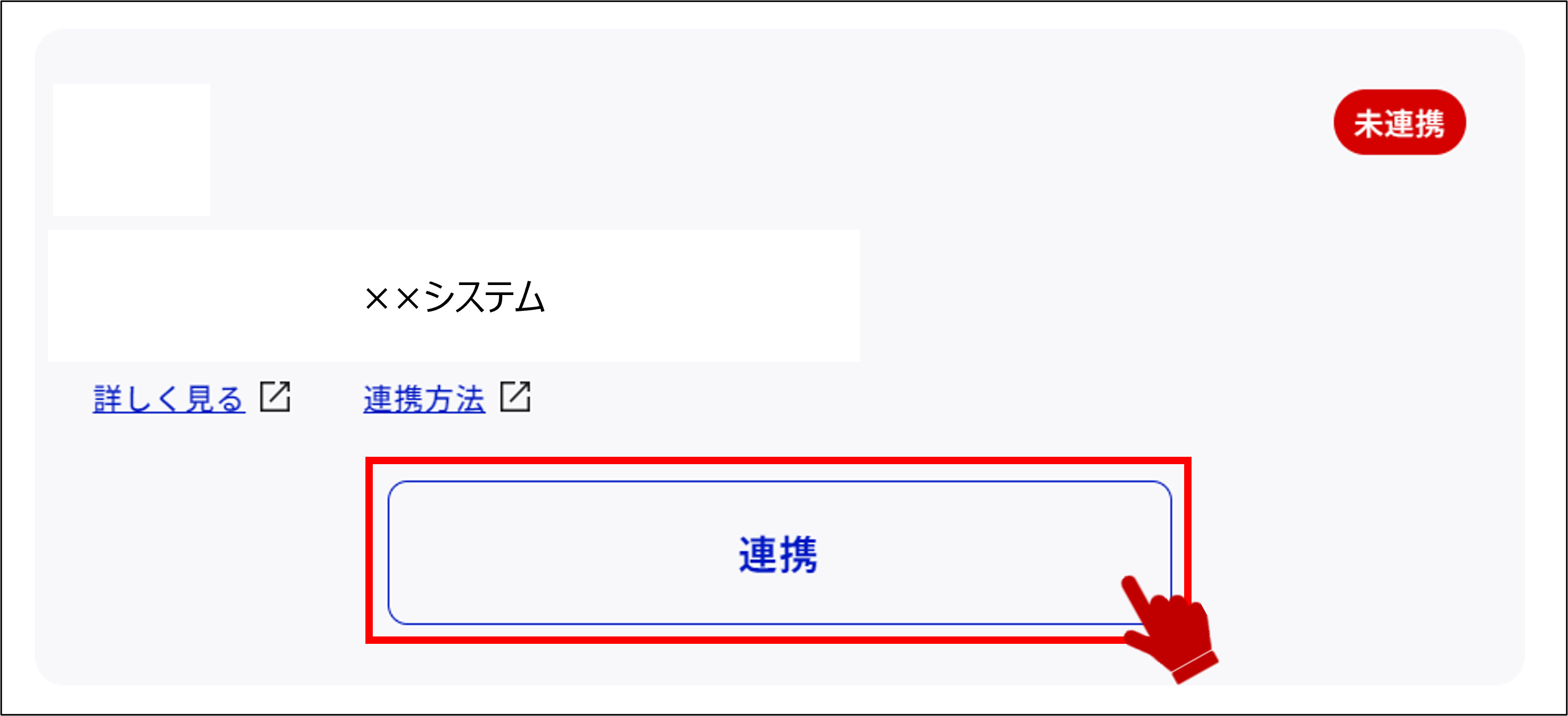
3: ウェブサイトと連携することに同意する 【3/5ステップ】
マイナポータルと外部サイトとを連携することを確認する画面が表示されます。
マイナポータルと外部サイトとを連携することに同意する場合は、同意して次へボタンを押します。
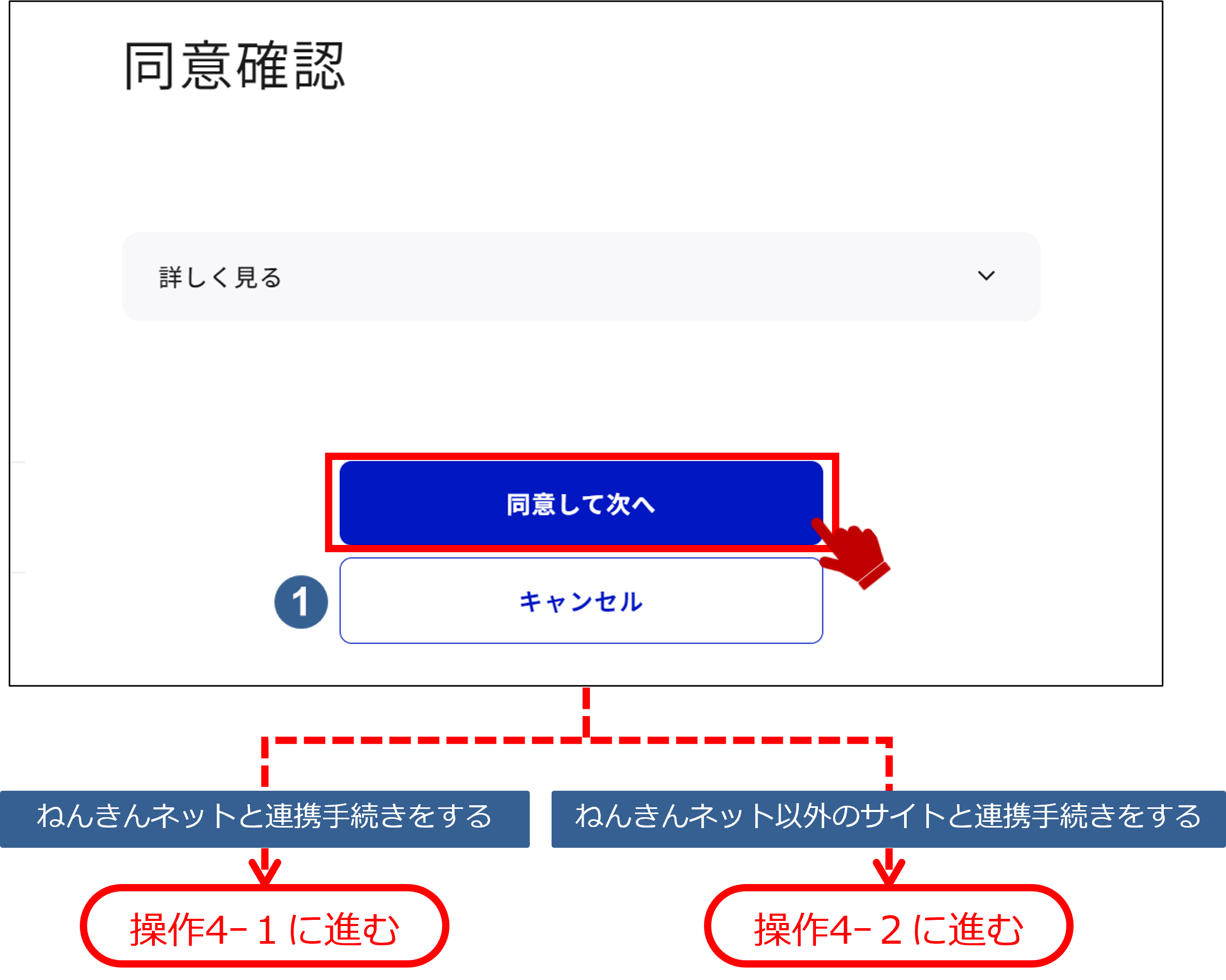

キャンセルボタン
キャンセルボタンは、マイナポータルとウェブサイトを連携することをやめる場合に押します。
アカウント連携の中止が表示されます。
基礎年金番号の取得・提供に同意する(ねんきんネットのみ)
ねんきんネットと連携する場合は基礎年金番号の取得・提供を行います。
利用規約を確認し、同意する場合はチェックボックスをチェックした状態にして、次へボタンを押してください。
4-1: 連携設定の受付をする 【4/5ステップ】
連携画面が表示されます。
ねんきんネットと連携設定の完了までお時間がかかります。
連携状況は外部サイトとの連携トップで確認できます。
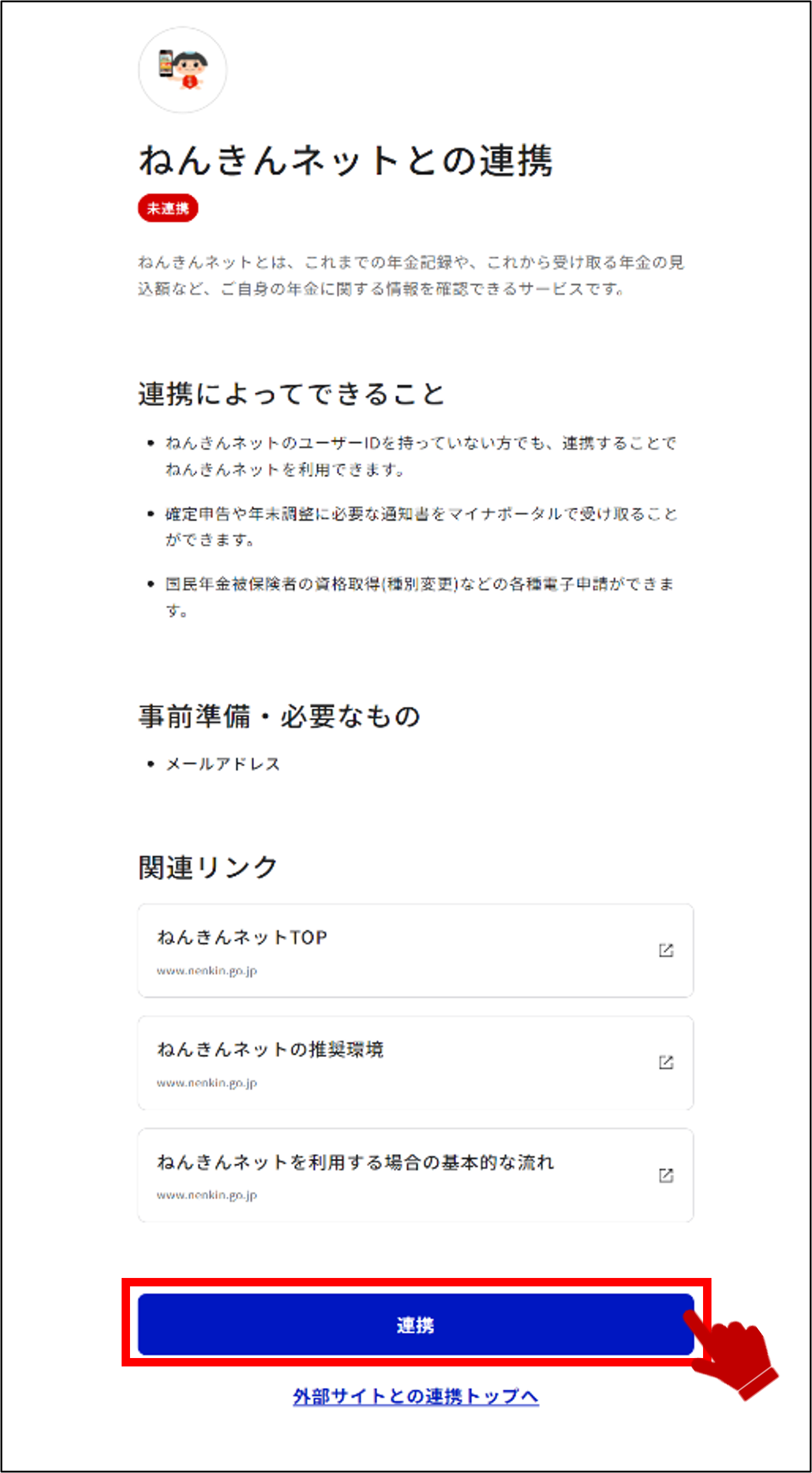
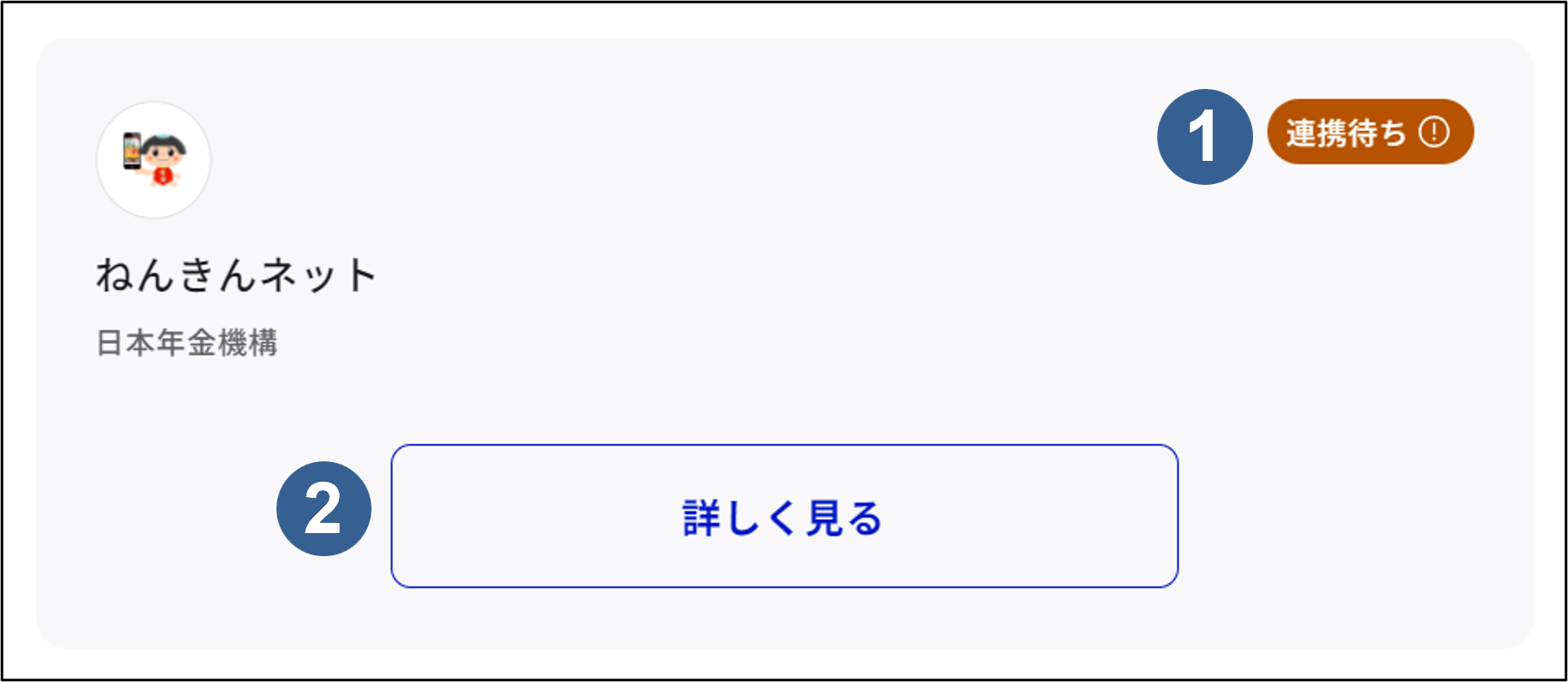

連携待ちボタン
ページの状況を確認したい場合に押します。

詳しく見るボタン
ねんきんネットとの連携でできることなどを確認できます。
4-2: ウェブサイトのアカウントとパスワードを入力する 【4/5ステップ】
連携先のウェブサイトの画面が表示されます。
表示される画面は、マイナポータルの画面ではありません。
また、他のウェブサイトの画面は、機関によって異なり、作業も異なります。
表示される画面のガイダンスに従って、操作を進めてください。
次の画面はイメージであり、実際に表示される画面とは異なります。
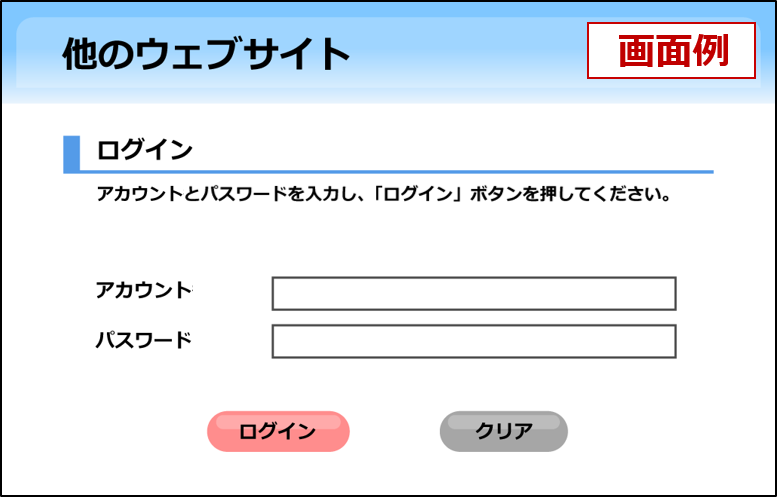
5: ウェブサイトを連携する操作を完了する 【5/5ステップ】
外部サイトとの連携トップに戻ります。ウェブサイトがマイナポータルと連携されました。